Samsung SGH-J610: инструкция
Раздел: Мобильные, портативные устройства и аксессуары
Тип: Сотовый Телефон
Характеристики, спецификации
Инструкция к Сотовому Телефону Samsung SGH-J610

SGH-J610
Руководство
пользователя
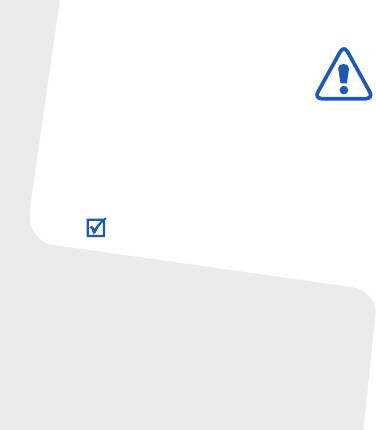
Безопасность дорожного движения
Не пользуйтесь мобильным телефоном за рулем
движущегося автомобиля. Oстановите автомобиль,
чтобы поговорить по телефону.
Выключайте телефон на автозаправочных станциях
Важная информация
Не пользуйтесь телефоном на автозаправочных
станциях (станциях техобслуживания), а также вблизи
по технике
топливных или химических емкостей.
Выключайте телефон в самолете
безопасности
Мобильные телефоны являются источником
Нарушение этих правил может привести к
радиопомех. Их использование в самолетах
опасным ситуациям или преследоваться по закону.
противозаконно и опасно.
Выключайте телефон рядом с любым медицинским
оборудованием
В больницах и в других медицинских учреждениях может
Сведения об авторских правах
применяться оборудование, чувствительное к внешнему
®
• Bluetooth
является зарегистрированной
радиочастотному излучению. Строго соблюдайте все
торговой маркой Bluetooth SIG, Inc.
установленные правила и инструкции.
Bluetooth QD ID: B013024
TM
•Java
является торговой маркой или
Радиопомехи
зарегистрированной торговой маркой,
Все мобильные телефоны подвержены воздействию
принадлежащей Sun Microsystems, Inc.
радиопомех, ухудшающих качество связи.
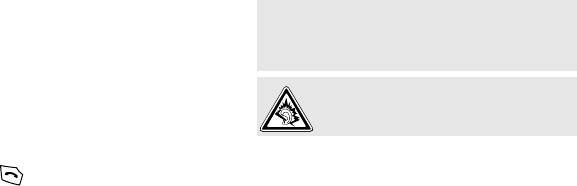
Особые правила
гарнитуры и кабели для передачи данных.
Соблюдайте любые особые предписания, действующие
Использование любых аксессуаров, отличных от
в той или иной ситуации, и обязательно выключайте
рекомендованных, может привести к поломке
телефон везде, где его использование запрещено, может
устройства, травме и представлять угрозу безопасности.
вызывать помехи или создает угрозу безопасности.
• Замена аккумулятора на батарею неверного типа
Водонепроницаемость
может привести к взрыву.
• Утилизируйте использованные аккумуляторы в
Телефон не является водонепроницаемым. Оберегайте
его от попадания влаги.
соответствии с местным законодательством.
Разумное использование
Длительное использование гарнитуры при
Во время разговора радиотелефон должен находиться в
очень высокой громкости может привести к
обычном положении (рядом с ухом).
нарушениям слуха.
Вызов службы экстренной помощи
Квалифицированное обслуживание
Введите местный номер экстренной службы, затем
нажмите клавишу .
Доверяйте ремонт телефона только
квалифицированному персоналу.
Храните телефон в недоступном для детей месте
Более подробную информацию по технике безопасности
Храните телефон, а также все его компоненты и
см. в разделе "Охрана здоровья и техника безопасности"
аксессуары в недоступном для детей месте.
на стр. 41.
Аксессуары и аккумуляторы
Используйте только рекомендованные компанией
Samsung аккумуляторы и другие аксессуары, например
1
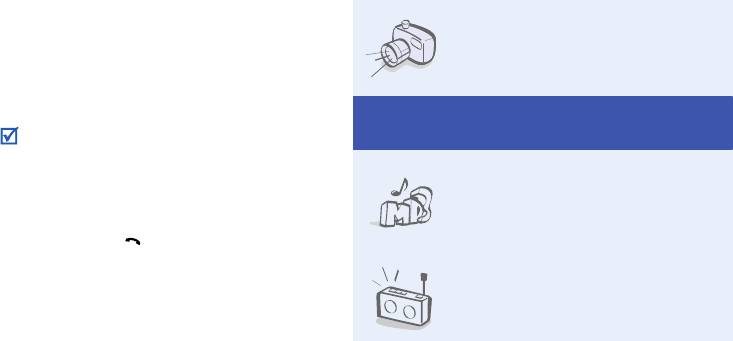
О данном руководстве
• Фото- и видеокамера
Встроенная камера телефона
Данное руководство пользователя содержит краткие
позволяет делать фотоснимки и
сведения об использовании телефона.
записывать видеоклипы.
В данном руководстве используются следующие
обозначения.
Необходимо внимательно изучить
Специальные
функции телефона
приведенные далее сведения о безопасности
и функциях телефона.
•MP3-плеер
→
С помощью клавиш перемещения перейдите
к указанному пункту, а затем выберите его.
Прослушивайте музыкальные
файлы на телефоне.
[]
Обозначает клавишу на телефоне
(например, [ ]).
<>
Обозначает программную клавишу, функция
•FM-радио
которой отображается на экране телефона
Прослушивание любимых
(например, <
Меню
>).
радиостанций в любое время и в
любом месте.
2
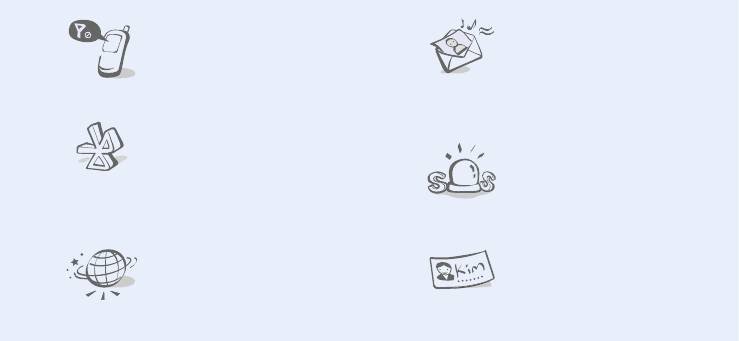
• Автономный режим
• Служба мультимедийных
сообщений (MMS)
Переключение телефона в
автономный режим для
Отправка и получение MMS-
использования функций, не
сообщений, содержащих текст,
требующих подключения к сети.
изображения, видеоклипы и
звуковые данные.
•Bluetooth
Передача файлов мультимедиа и
• Экстренные сообщения
личных данных, а также
Телефон позволяет отправить
подключение к другим
друзьям или родственникам
устройствам с помощью
экстренное сообщение с просьбой
беспроводной технологии
о помощи.
Bluetooth.
• Визитная карточка
• Веб-браузер
Создание визитных карточек с
Беспроводной доступ к
вашим номером и профилем.
сети Интернет для получения
С помощью этих электронных
последней информации и
визитных карточек удобно
разнообразного мультимедийного
представляться окружающим.
содержимого.
3
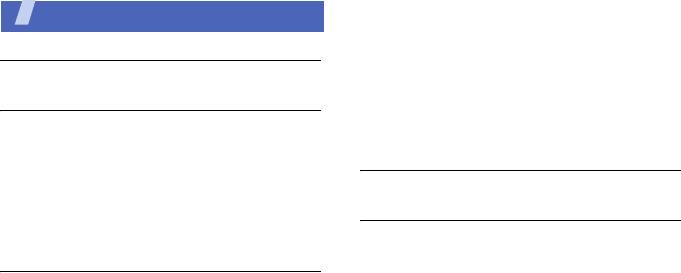
Использование камеры ............................................... 18
Содержание
Воспроизведение музыки............................................ 20
Прослушивание FM-радио .......................................... 22
Комплектация 6
Доступ в Интернет ....................................................... 23
Убедитесь в наличии всех компонентов
Приложение Content Explorer...................................... 24
Использование телефонной книги ............................. 26
Начало работы 6
Отправка сообщений................................................... 27
Просмотр сообщений .................................................. 28
Первые шаги при работе с телефоном
Использование Bluetooth............................................. 28
Подготовка телефона к работе и зарядка.................... 6
Включение и выключение телефона............................ 7
Функции меню 31
Внешний вид телефона................................................. 7
В данном разделе перечислены все пункты меню.
Клавиши и значки........................................................... 8
Вызов функций меню................................................... 12
Охрана здоровья и техника безопасности 41
Ввод текста................................................................... 13
Индивидуальная настройка телефона....................... 14
Дополнительные возможности телефона 17
Функции вызова, использование камеры,
воспроизведение музыкальных композиций, доступ в
Интернет и другие специальные функции
Выполнение вызовов и ответы на вызовы................. 17
4
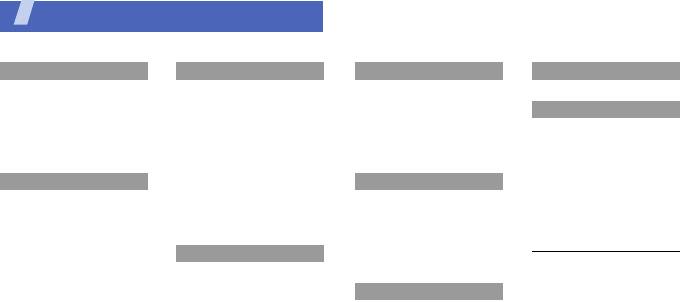
Обзор функций меню
Для перехода в режим меню из режима ожидания нажмите программную клавишу <
Меню
>.
1 Журнал звонков
3 Приложения
5 Сообщения
8 Камера
1 Последние
1 MP3-плеер
1 Создать
2 Пропущенные
2 Диктофон
2 Мои сообщения
9 Настройки
3 Исходящие
3 Будильник
3 Шаблоны
4 Входящие
4 FM-радио
4 Удал и ть все
1 Время и дата
5 Удалить все
5 Мировое время
5 Настройки
2 Телефoн
6 Продолжительность
6 Браузер
6 Экстренноые сообщения
3 Дисплей
7 Стоимость
1
7 Java-приложения
7 Состояние памяти
4 Звуки
8 Калькулятор
5 Подсветка
2 Телефонная книга
6 Мои файлы
9 Конвертер
6 Услуги сети
1 Контакты
10 Таймер
Картинки
7 Bluetooth
2 Создать контакт
11 Секундомер
Видео
8 Безопасность
3 Группы
12 Напоминания
Музыка
9 Соединения
1
4 Быстрый набор
13 SIM-меню
Звуки
10 Сброс настроек
5 Моя визитка
Другие файлы
4 Google
6 Moй номер
Карта памяти
2
1. Доступно только в том случае, если
7 Настройки
Состояние памяти
поддерживается SIM-картой.
8 Каталог сервисов
1
2. Доступно, только если в телефоне
7 Календарь
установлена карта памяти.
5
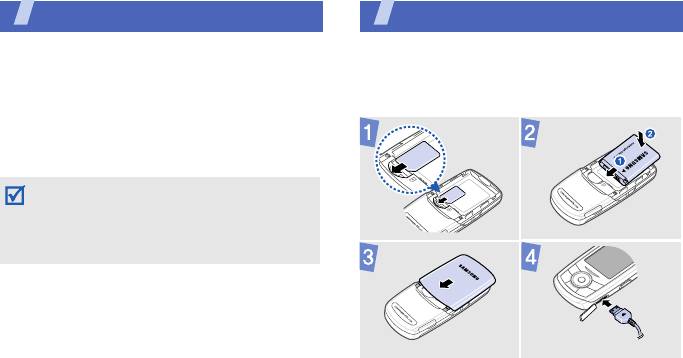
Комплектация
Начало работы
Убедитесь в наличии всех компонентов
Первые шаги при работе с телефоном
• Телефон
Подготовка телефона к работе и
• Зарядное устройство
зарядка
• Аккумулятор
• Руководство пользователя
Дополнительные aкceccуaры можно приобрести у
местных дилеров компании Samsung.
Комплект поставки телефона и дополнительные
принадлежности, имеющиеся в наличии у дилеров
компании Samsung, могут различаться в
зависимости от страны или оператора мобильной
связи.
К розетке сети
пе
6
р
еменного тока
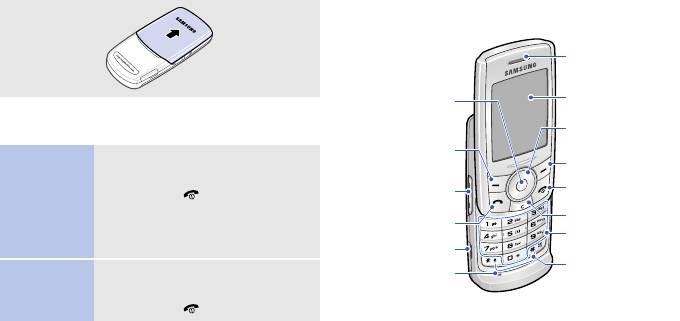
Снятие крышки отсека аккумулятора
Внешний вид телефона
Вид спереди
Динамик телефона
Клавиша доступа
к Интернет/
Дисплей
клавиша
подтверждения
Клавиши
Включение и выключение телефона
перемещения (вверх/
Левая
вниз/влево/вправо)
программная
Включение
1. Откройте телефон.
Правая программная
клавиша
клавиша
2. Нажмите и удерживайте
Клавиши
Клавиша питания и
клавишу [].
регулировки
выхода из меню
громкости
3. При необходимости введите
Клавиша удаления
Клавиша вызова
PIN-код и нажмите
Алфавитно-
Разъем карты
программную клавишу <
Да
>.
цифровые клавиши
памяти
Клавиши
Выключение
1. Откройте телефон.
Микрофон
специальных
функций
2. Нажмите и удерживайте
клавишу [].
7
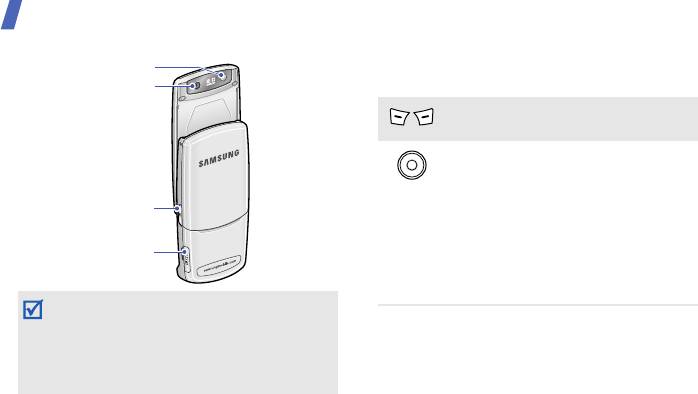
Начало работы
Вид сзади
Клавиши и значки
Зеркало
Клавиши
Объектив камеры
Выполнение функции, указанной в
нижней строке дисплея.
В режиме ожидания предоставляют
прямой доступ к следующим пунктам
меню.
• Вверх. Меню пользователя
Клавиша камеры
• Вниз/Влево/Вправо. Горячие
клавиши доступа к избранным
Интерфейсный разъем
пунктам меню.
В режиме меню служит для выбора
опций.
При закрытии телефона наружные клавиши
автоматически блокируются, чтобы случайные
нажатия клавиш не оказывали нежелательного
влияния на работу телефона. Чтобы разблокировать
клавиатуру, нажмите программную клавишу
<
Разблок.
>, а затем — программную клавишу <
Да
>.
8
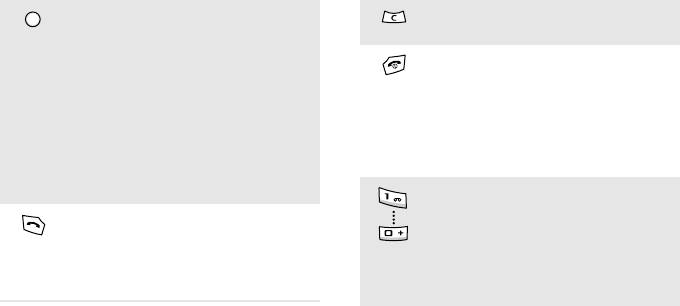
В режиме ожидания используется для
Удаление символов в поле ввода или
доступа к контекстному меню услуг
элементов в приложении.
Интернет:
Нажмите и удерживайте данную
• Content Explorer. Подробности на
клавишу для включения или
стр. 24.
выключения телефона.
• Домашняя страница.
Завершение вызова.
• Samsung Fun Club. Загрузка главной
В режиме меню используется для
страницы.
отмены ввода и возврата телефона в
В режиме меню служит для выбора
режим ожидания.
выделенного пункта меню или
подтверждения ввода.
Ввод цифр, букв и некоторых
специальных символов.
Выполнение вызова и ответ на вызов.
Для доступа к голосовой почте в
В режиме ожидания предоставляет
режиме ожидания нажмите и
доступ к Журналу звонков, хранящему
удерживайте клавишу [
1
]. Для ввода
информацию о последних исходящих,
префикса международного вызова
пропущенных или входящих вызовах.
нажмите и удерживайте клавишу [
0
].
9
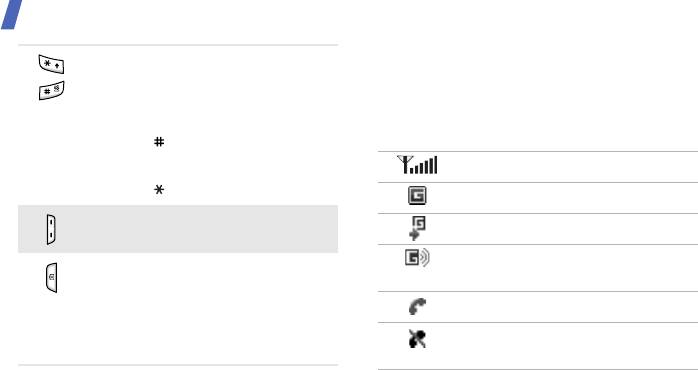
Начало работы
Значки
Ввод специальных символов и
выполнение специальных функций.
Перечисленные ниже значки отображаются в
верхней строке дисплея и показывают состояние
Для включения или выключения
телефона. Эти значки могут различаться в
режима «Без звука» в режиме
зависимости от страны и оператора мобильной
ожидания нажмите и удерживайте
связи.
клавишу [ ]. Для ввода паузы между
цифрами при наборе телефонного
Уровень сигнала
номера нажмите и удерживайте
клавишу [].
Сеть GPRS (2.5G)
Регулировка громкости звука при
Подключение к сети GPRS (2.5G)
разговоре.
Передача данных по сети
В режиме ожидания удерживайте
GPRS (2.5G)
данную клавишу нажатой для
включения камеры.
Выполнение вызова
В режиме камеры данная клавиша
служит для фотосъемки и записи
Вне зоны обслуживания или в
видеоклипов.
автономном режиме
10
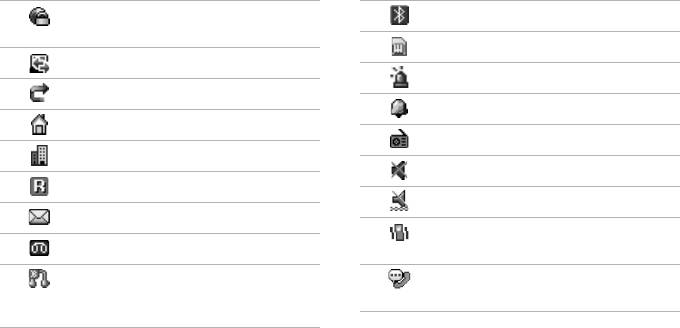
Установлено соединение с
Включен режим Bluetooth
защищенной веб-страницей
Установлена карта памяти
Синхронизация с ПК
Включен режим SOS-сообщений
Включена переадресация вызовов
Установлен будильник
Домашняя зона
Включено FM-радио
Офисная зона
Режим «Без звука» (звук выключен)
Зона роуминга
Режим «Без звука» (вибросигнал)
Новое сообщение
В качестве звонка при вызове
Голосовая почта
выбран вибросигнал
Подключено устройство громкой
Уcилeниe микрофонa во время
связи или телефонная гарнитура
вызова
Bluetooth
11
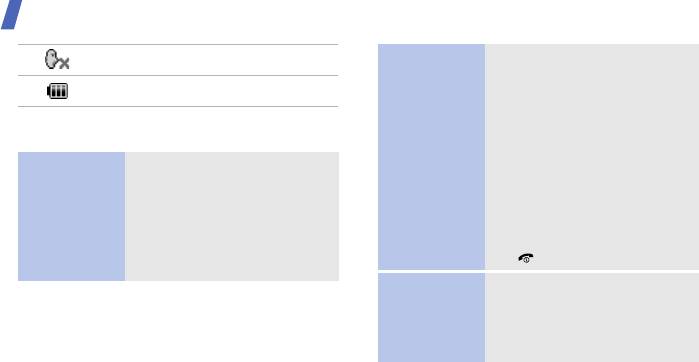
Начало работы
Отключение звука во время вызова
3. Для подтверждения выбора
отображаемой функции или
Уровень заряда аккумулятора
выделенной опции нажмите
программную клавишу
<
Выбoр
> или <
Да
> либо
Вызов функций меню
клавишу [Центр].
4. Для перехода на один
Выбор пунктов
1. Нажмите нужную
уровень вверх нажмите
меню
программную клавишу.
программную клавишу
2. Для перехода к
<
Назад
>.
предыдущему или
Для возврата в режим
следующему пункту меню
ожидания нажмите клавишу
нажимайте клавиши
[].
перемещения.
Использование
Нажмите цифровую клавишу,
цифровых
соответствующую нужному
клавиш для
пункту.
выбора
пунктов меню
12
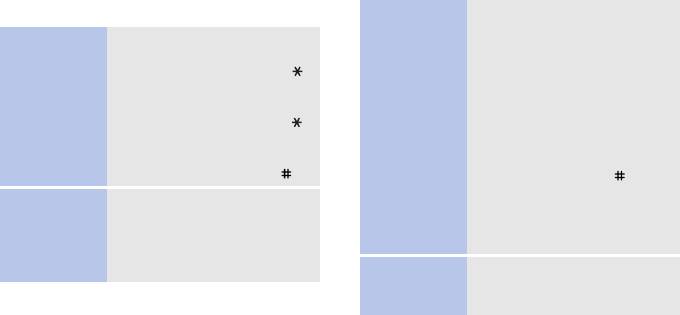
Ввод текста
Режим T9
Ввод слова
Изменение
1. Слово набирается
• Для переключения между
режима ввода
клавишами [
2
]–[
9
].
режимами T9 и АБВ нажмите
текста
и удерживайте клавишу [].
2. Прежде чем заменять или
• Для переключения регистра
удалять набранные
или перехода в режим ввода
символы, введите слово
цифр нажмите клавишу [].
полностью.
• Для переключения в режим
3. Если отображается
ввода символов нажмите и
необходимое слово,
удерживайте клавишу [].
нажмите клавишу [] для
ввода пробела.
Режим АБВ
Ввод слова
В противном случае
Нажимайте соответствующую
нажимайте клавишу [
0
] для
клавишу до тех пор, пока
просмотра других слов.
нужный символ не появится на
экране.
Режим ввода
Нажимайте клавиши,
цифр
соответствующие цифрам,
которые требуется ввести.
13
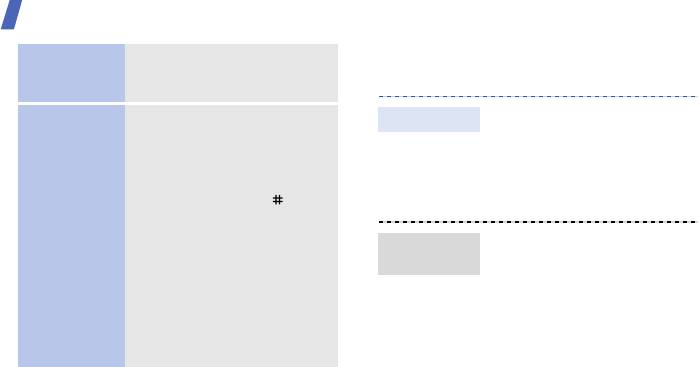
Начало работы
Индивидуальная настройка
Режим ввода
Нажимайте клавиши,
символов
соответствующие символам,
телефона
которые требуется ввести.
1. В режиме ожидания нажмите
Другие
• Для ввода знаков
Язык меню
программную клавишу
действия
препинания и специальных
<
Меню
> и выберите пункт
символов нажимайте
Настройки
→
Телефон
→
клавишу [
1
].
Язык
.
• Для вставки пробела
нажмите клавишу [].
2. Выберите язык.
• Для перемещения курсора
используйте клавиши
1. В режиме ожидания нажмите
Мелодия звонка
перемещения.
программную клавишу
при вызове
• Для удаления символов по
<
Меню
> и выберите пункт
одному нажимайте клавишу
Настройки
→
Звуки
→
[
C
].
Звонок
→
Мелодия
.
• Для полной очистки дисплея
2. Выберите категорию
нажмите и удерживайте
мелодии.
клавишу [
C
].
14
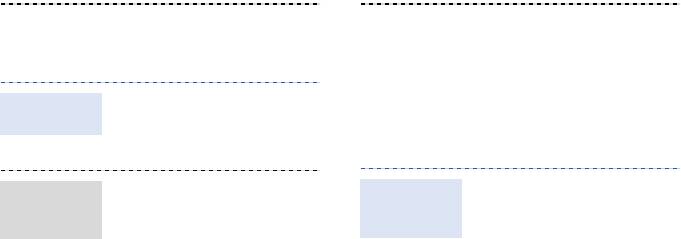
3. Выберите мелодию.
4. Нажмите программную
клавишу <
Опции
> и выберите
4. Нажмите программную
пункт
Выбрать
.
клавишу <
Сохран.
>.
5. Если необходимо, нажмите
клавишу [Центр], а затем
В режиме ожидания нажмите
Громкость
<
Да
>.
клавишу [Громкость] для
клавиатуры
регулировки громкости
6. Нажмите программную
тональных сигналов клавиатуры.
клавишу <
Сохран.
>.
1. В режиме ожидания нажмите
1. В режиме ожидания нажмите
Заставка в
Цветовая схема
программную клавишу
программную клавишу
режиме
для режима
<
Меню
> и выберите пункт
<
Меню
> и выберите пункт
ожидания
меню
Настройки
→
Дисплей
→
Настройки
→
Дисплей
→
Обои
→
Обои
.
Цветовая схема
.
2. Выберите категорию.
2. Выберите палитру цветовой
схемы.
3. Перейдите к изображению
или видеоклипу.
15
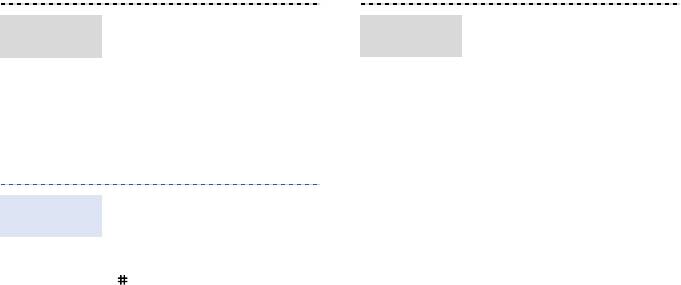
1. В режиме ожидания нажмите
1. В режиме ожидания нажмите
Быстрый
Блокировка
программную клавишу
программную клавишу
доступ к меню
телефона
<
Меню
> и выберите пункт
<
Меню
> и выберите пункт
Настройки
→
Телефон
→
Настройки
→
Безопасность
Горячие клавиши
.
→
Блокировка телефона
.
2. Выберите клавишу.
2. Выберите пункт
Включено
.
3. Выберите пункт меню,
3. Введите новый пароль длиной
который требуется назначить
от 4 до 8 цифр и нажмите
данной клавише.
программную клавишу <
Да
>.
4. Еще раз введите новый
Чтобы не беспокоить
пароль и нажмите
Режим
окружающих, можно
программную клавишу <
Да
>.
«Без звука»
переключить телефон в режим
«Без звука». В режиме ожидания
нажмите и удерживайте клавишу
[].
16
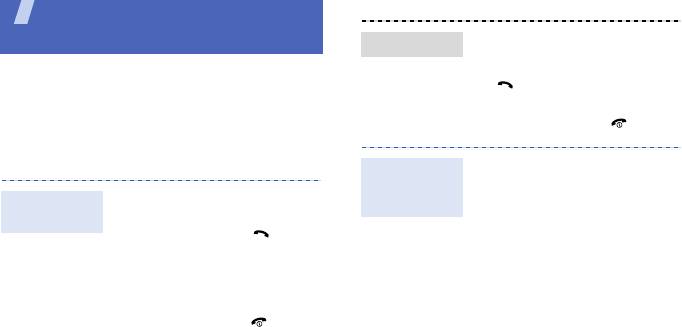
Дополнительные
1. При входящем вызове
возможности телефона
Ответ на вызов
откройте телефон. Если он
Функции вызова, использование камеры,
уже открыт, нажмите клавишу
воспроизведение музыкальных композиций, доступ в
[ ].
Интернет и другие специальные функции
2. Для завершения вызова
нажмите клавишу [].
Выполнение вызовов и ответы на
вызовы
Чтобы включить динамик громкой
Использование
связи, нажмите клавишу [Центр]
функции
1. В режиме ожидания введите
и затем, во время вызова,
Выполнение
громкой связи
код зоны и телефонный номер.
программную клавишу <
Да
>.
вызова
2. Нажмите клавишу [].
Чтобы переключиться в обычный
режим, снова нажмите клавишу
Для регулировки громкости
[Центр].
нажимайте клавишу
[Громкость].
3. Для завершения вызова
нажмите клавишу [].
17
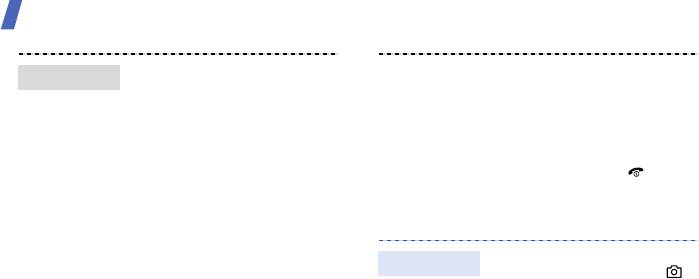
Дополнительные возможности телефона
1. Вызовите второго участника
• Чтобы закончить разговор с
Конференция
во время разговора.
одним из участников,
нажмите программную
2. Нажмите программную
клавишу <
Опции
> и
клавишу <
Опции
> и выберите
выберите пункт
Удалить
.
пункт
Объединить
.
5. Для завершения конференции
3. Для добавления других
нажмите клавишу [].
участников повторите шаги
1 и 2.
4. Во время конференции
Использование камеры
нажмите программную
клавишу <
Опции
> и выберите
1. В режиме ожидания нажмите
пункт
Разделить
.
Фотосъемка
и удерживайте клавишу []
• Для частного разговора с
для зaпуcкa камеры.
одним из участников
2. Направьте камеру на объект
нажмите программную
съемки и настройте
клавишу <
Опции
> и
изображение.
выберите пункт
Частный
разговор
.
18


